Windows10系统之家 - 安全纯净无插件系统之家win10专业版下载安装
时间:2019-11-11 10:24:00 来源:Windows10之家 作者:huahua
windows10系统如何设置鼠标指针?鼠标是电脑最常用的外置之一,一款漂亮的速表指针形状可以让我们更加快乐舒心的工作,win10系统提供了12套不同的指针方案供用户选择,有需要设置鼠标指针的用户,可参照以下的方法进行操作。
windows10系统如何设置鼠标指针
1、搜索栏输入控制面板,打开控制面板。
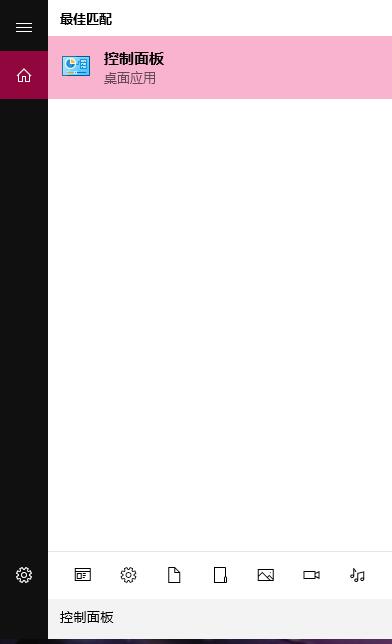
2.控制面板中切换为图标查看,找到鼠标选项,打开。
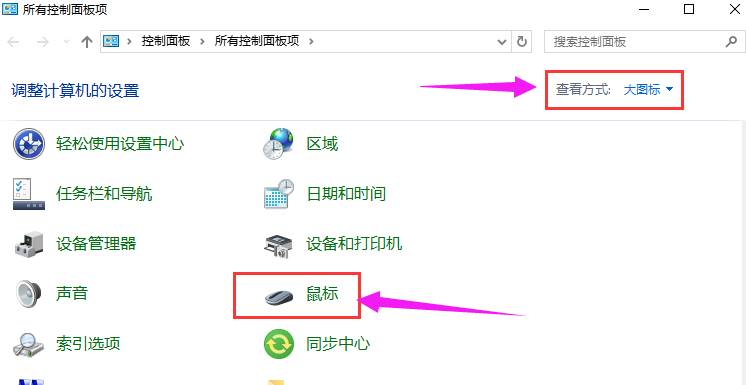
3、在鼠标窗口的指针选项卡中,有一个方案的下拉供用户选择,选择自己喜欢的鼠标方案即可,点击确定。

以上就是windows10系统如何设置鼠标指针的详细介绍了~
热门教程
热门系统下载
热门资讯





























